Pogledajte kako se u Excel-u računa prosečna vrednost, po određenom kriterijumu, korišćenjem AVERAGEIF i AVERAGEIFS funkcije.
Kako izračunati prosek po određenim kriterijumima u Excel-u?
Za izračunavanje proseka u Excel-u, koristimo AVERAGE funkciju, međutim ukoliko iz celog opsega računamo prosek samo za one ćelije koje ispunjavaju određene kriterijume koristićemo AVERAGEIF odnosno AVERAGEIFS funkciju. Slično je kao sa SUM funkcijom odnosno SUMIFS funkcijom kada se radi o sabiranju.
Ovde ćemo objasniti korišćenje AVERAGEIF i AVERAGEIFS funkcije, kroz date primere, a dodatno, na kraju teksta možete pronaći i video uputstvo ukoliko vam je lakše da tako pratite.
Kako koristiti AVERAGEIF funkciju u Excel-u?
Funkcija AVERAGEIF u Excel-u izgleda ovako:
=averageif(range; criteria; [average_range]
Gde je Range - opseg ćelija gde se nalazi traženi kriterijum, to mogu biti brojevi ili tekst. Criteria - su kriterijumi u obliku brojeva, reference, izraza ili teksta koji određuju na koje će se ćelije iz opsega odnositi funkcija za izračunavanje prosečne vrednosti Npr, "10", ">=10", ili referenca npr. B4 - a da se u toj ćeliji nalazi kriterijum. Average_range - ukoliko smo kao Range izabrali opseg ćelija gde je npr. tekst, moramo da dodamo Average_range gde se nalaze brojevi na osnovu kojih ćemo računati prosek sa uslovom.
Napomena: Ako je kao Range izabran opseg ćelija gde su vrednosti koje služe i kao kriterijum i kao vrednosti za izračunavanje proseka, nije potrebno dodavati Average_range
Excel kroz primere: AVERAGEIF funkcija
Deluje malo konfuzno, pa ćemo najlakše razjasniti kroz dva primera:
1. Izračunajte koliko je prosečno bodova osvojeno na prvom kolokvijumu, ako se računaju samo studenti koji su osvojili bar 10 bodova (jednako ili više od 10)?
2. Izračunajte koliko je prosečno bodova osvojeno na prvom kolokvijumu, za studente prve godine?
Kako koristiti AVERAGEIFS funkciju u Excel-u?
Funkcija AVERAGEIFS u Excel-u izgleda ovako:
=averageifs(average_range; criteria_range1; criteria1; [criteria_range2; criteria2])
Ukoliko postoji više kriterijuma koji moraju biti ispoštovani, prilikom izračunavanja proseka, koristi se AVERAGEIFS funkcija. Ona se može koristiti i kada imamo samo jedan kriterijum, a lakša je za razumevanje, pa uglavnom nju koristim i kada treba samo jedan kriterijum.
Average_range - skup ćelija na koje će se primenjivati funkcija za izračunavanje proseka, ako su ispunjeni kriterijumi
Criteria_range1...127 - bar jedan kriterijum je obavezan, a moguće je dodati do 127 različitih kriterijuma. Ovde treba označiti opseg ćelija gde se nalaze kriterijumi, to nekada može biti isti skup ćelija kao Average_range
Criteria1...127 - može biti u obliku brojeva, reference, izraza ili teksta koji određuju na koje će se ćelije iz opsega odnositi funkcija za izračunavanje prosečne vrednosti. Npr, "10", ">=10", ili referenca npr. B4 - a da se u toj ćeliji nalazi kriterijum.
Excel u praksi: averageifs funkcija
I ovu funkciju ćemo lakše objasniti, na primerima:
3. Izračunajte koliko su prosečno bodova na prvom kolokvijumu, ostvarili studenti prve godine, ako se u obzir uzimaju samo studenti koji su osvojili bar 10 bodova?
4. Izračunajte koliko su prosečno ukupno bodova osvojili studenti druge godine, koji su položili (ocena veća od 5)?

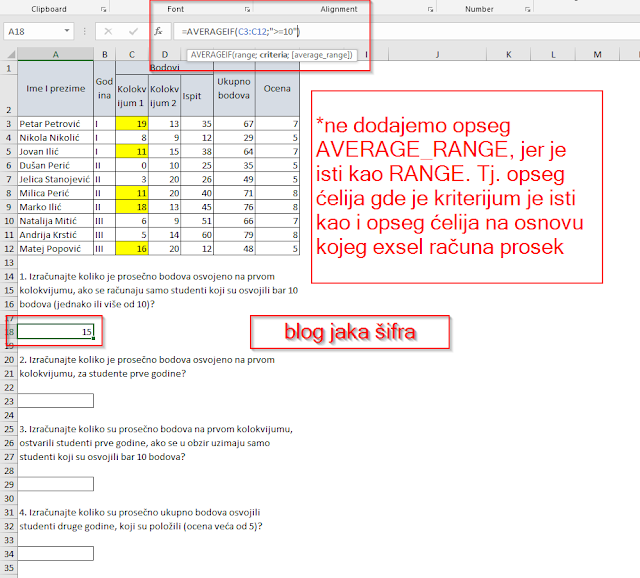

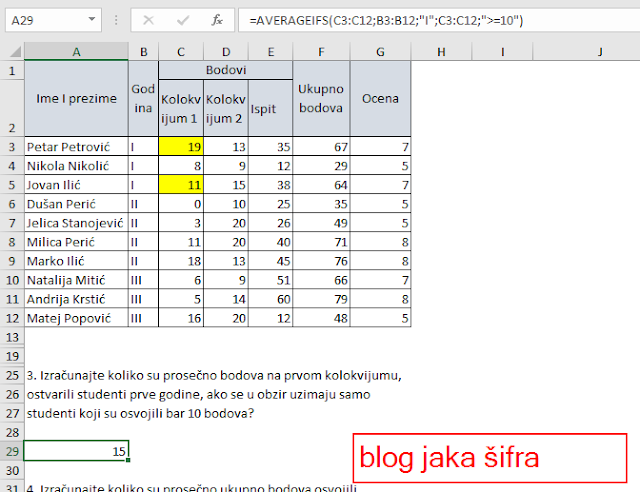







0 Коментари